联想电脑怎么连接wifi,找不到怎么办 联想笔记本电脑wifi无法连接怎么办
更新时间:2024-06-17 17:59:46作者:xtliu
在日常生活中,联想笔记本电脑连接WiFi是我们经常需要操作的事情,有时候我们可能会遇到找不到WiFi信号或者无法连接WiFi的问题。这时候我们可以通过一些简单的方法来解决这个问题,确保我们能够顺利地连接上网络,正常使用我们的电脑。接下来就让我们一起来了解一下,联想电脑连接WiFi出现问题时应该如何解决。
操作方法:
1.右击开始菜单选择“搜索”,输入“控制面板”
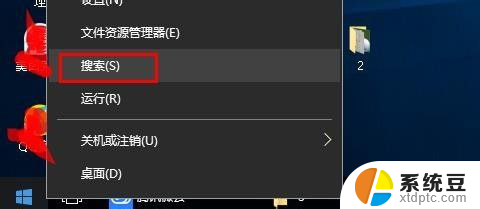
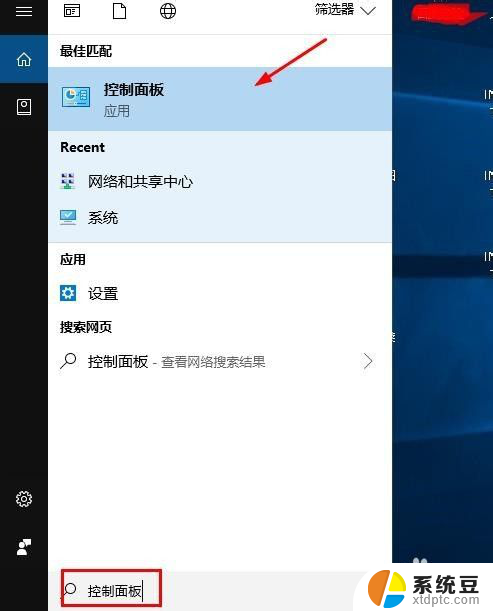
2.打开“控制面板”点击“网络和Internet”
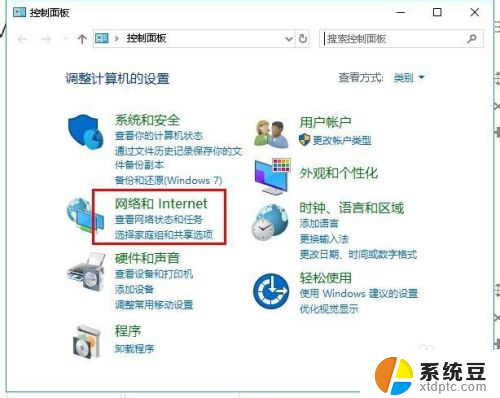
3.从弹出的菜单中选择“打开网络和共享中心”。
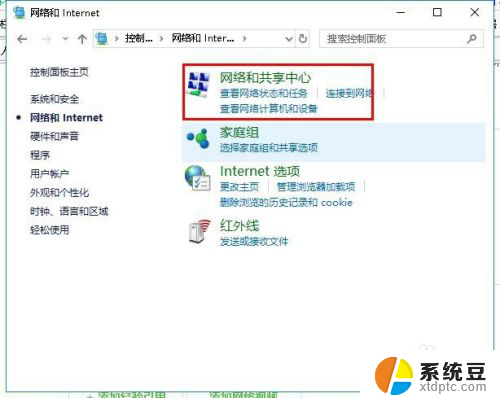
4.在弹出的文本框中,点击“更改适配器设置”。
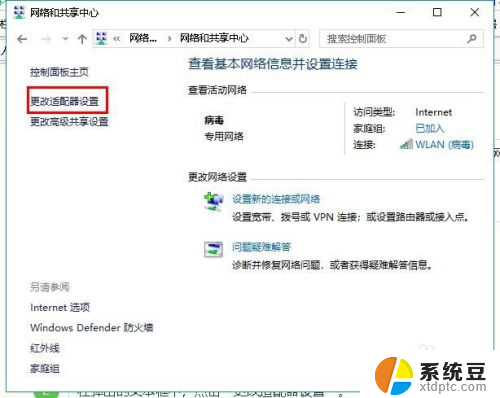
5.鼠标右击被禁用的无线网卡图标,点击“启用”即可。
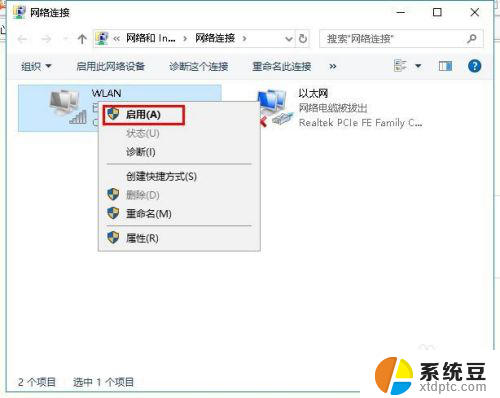
6.如果在电脑正面或侧面有无线网卡的开关,把开关拨到ON即可。

7.使用键盘快捷键开启无线网络。
组合键“Fn+F5”。

8.以上就是联想笔记本电脑打开wifi无线网的方法,希望可以帮助到大家。
以上是关于如何连接联想电脑到WiFi以及找不到WiFi的解决方法的全部内容,如果有需要的用户,可以根据小编提供的步骤进行操作,希望对大家有所帮助。
联想电脑怎么连接wifi,找不到怎么办 联想笔记本电脑wifi无法连接怎么办相关教程
- 联想电脑无法连接网络怎么办 联想笔记本电脑wifi无线网连接不上怎么办
- 笔记本wifi已连接但无法访问互联网怎么解决 电脑连接上WiFi但无法上网怎么办
- 联想笔记本网线怎么连接 联想笔记本插网线无法上网
- 笔记本电脑已连接wifi却上不了网 电脑连上WiFi却无法访问互联网的解决办法
- 联想笔记本出现已接通电源但未充电怎么办? 联想笔记本电源已接通但未充电的解决办法
- wifi连接过多连不上怎么办 电脑连接不上wifi怎么办
- windows连接不到wifi怎么回事 笔记本无线网连接不上
- 台式电脑wi-fi连不上 台式电脑无法连接wifi怎么办
- 联想电脑在哪关机 联想笔记本怎么强制关机
- 联想笔记本开机密码忘了怎么办 联想电脑开机密码忘记怎么办
- 戴尔笔记本更新驱动 戴尔电脑驱动程序一键更新方法
- 打印机连接usb无法识别怎么办 电脑无法识别打印机usb
- ppt全部更换背景 PPT背景怎么修改
- 怎么管理电脑右键菜单 怎样删除电脑右键菜单中的选项
- 键盘锁定了 电脑键盘锁定怎么重置
- 没有开蓝牙为什么音量显示耳机 苹果手机调整音量时显示耳机符号怎么恢复
电脑教程推荐
- 1 怎么把手机桌面软件隐藏起来 手机桌面图标隐藏教程
- 2 怎么指纹解锁 笔记本电脑指纹解锁设置步骤
- 3 表格变颜色怎么设置 Excel表格如何改变表格边框颜色
- 4 电脑怎么拷贝u盘 u盘中文件如何复制到电脑
- 5 office工具栏不见了 Word文档上方的工具栏不见了怎么找回
- 6 .et可以用office打开吗 et文件用Microsoft Office打开教程
- 7 电脑的垃圾桶在哪里找 电脑垃圾桶不见了文件怎么办
- 8 打印机驱动识别不到打印机 电脑无法识别打印机怎么解决
- 9 罗技调整鼠标的软件 罗技g502 dpi调节教程
- 10 苹果手机的热点电脑怎么连不上 苹果iPhone手机开热点电脑无法连接解决方法